酶标仪iMark操作快速指南
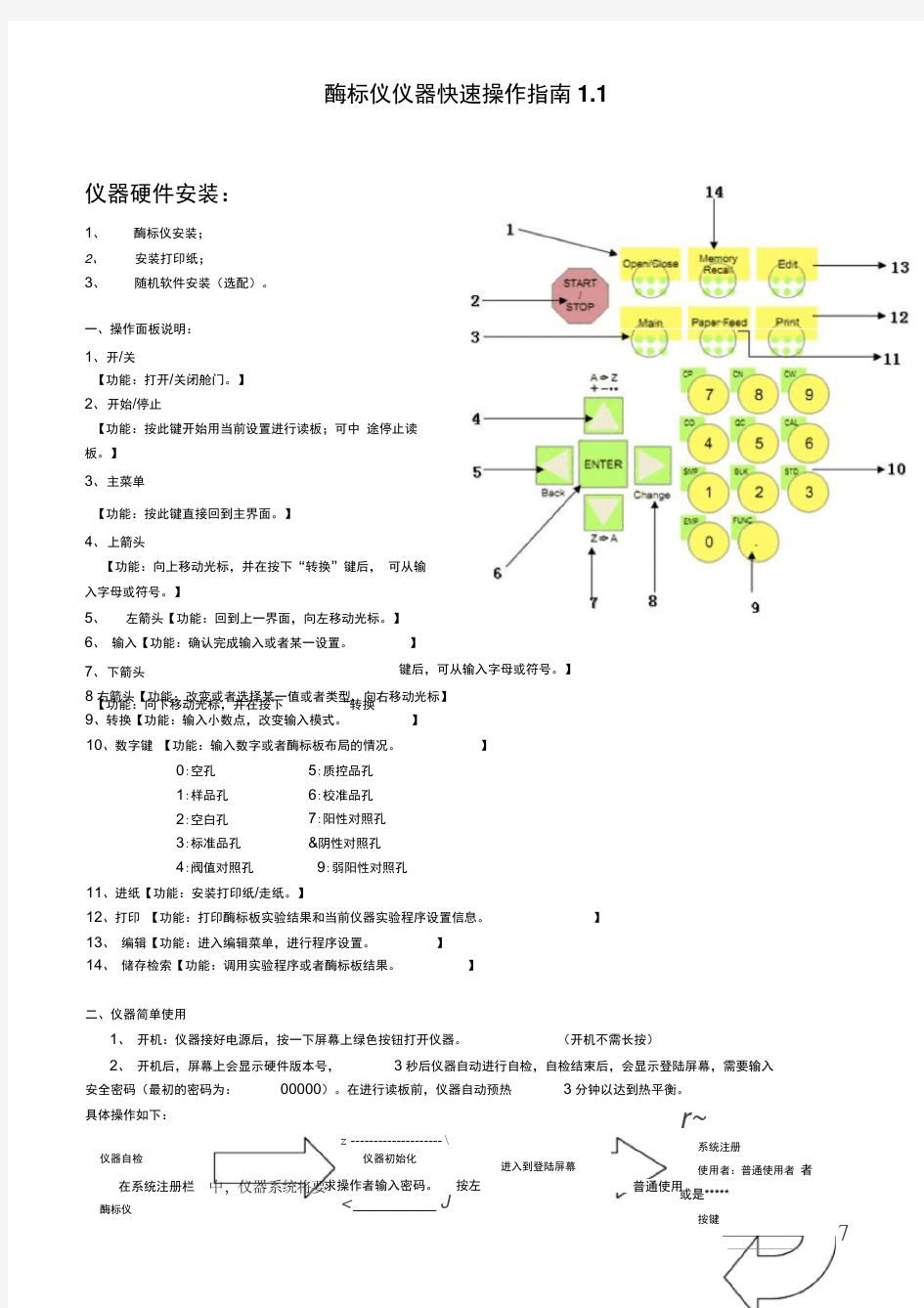

spark10M光吸收酶标仪操作流程
SPARK 10M酶标仪操作流程和使用注意 操作流程 1、先打开电脑电源,再打开仪器的电源(在仪器的后方黑色开关); 2、打开电脑桌面的SPARKCONTROL软件(软件会自动寻找机器联机); 3、按仪器上方右下角按钮弹出板架,将酶标板放在板架上,点击“plate in”图标将酶标板入机内; 4、在软件控制接面依次选择使用的酶标板型号,要测量的酶标孔,然后选择光吸收的具体波长(可 在230-1000 nm 之间选择),选择读数的次数(flashes, 一般选择5次),最后点击软件左上角start 键开始测量。(见下图) 5、在测量时软件会自动弹出Excel表格,测量完毕点击“SAVE”保存测量结果; 6、将板取出,关闭仪器电源。 操作环境要求 温度:15℃-30℃ 湿度:<90%(无冷凝) 通风:仪器后侧至少有10cm的通风空间 避光:避免直射阳光 酶标板注意事项 不推荐使用小于1/3最大体积的样品体积来测量(96孔100微升,384孔50微升) 确保酶标板平稳地放在酶标板架上(孔A1在左上角的位置) 不要强行将酶标板架推入到仪器中
结束测量后,先取出酶标板,再退出软件和关闭仪器 确保酶标板架不会被身体或物品碰撞 清洁 定期护养:每周用温和的去污剂清洁机身和酶标板托架 液体溅出时的处理:立刻用吸水布擦去溅出的液体, 用温和的去污剂清洁仪器表面(对于有生物毒性的污染,将5-10%的漂白粉溶于去离子水中,擦拭仪器) 消毒处理 仪器移出实验室或接受维修前必须进行彻底的消毒。 选择消毒液:70%乙醇溶液 消毒步骤:使用浸过消毒液的棉布擦拭仪器外表面和酶标板托架,清洁任何附件。
视频会议系统操作说明
视频会议系统 简 易 操 作 说 明 一、本地PPT 演示(使用自带笔记本): 1)按投影机遥控器“POWER”键,开启投影机; 2)按投影幕遥控器“下”,把投影幕降落; 3)将笔记本电脑与墙面插连接,并将笔记本电脑的外接方式选择为“扩展”或者“复制“,分辨率设置为1024×768;
4)根据需要关闭不需要的灯光; 5) 投影机输入选择“computer 1”; 6)PPT演示完毕后,按投影机遥控器“ON/OFF”按钮,关闭投影机,按投影幕墙面开关“上”,把投影幕回升。若要关闭系统电源,请将插座电源断掉 二、本地PPT 演示(使用一体触摸屏): 1)按投影机遥控器“POWER”键,开启投影机; 2)按投影幕遥控器“下”,把投影幕降落; 3)按电视机遥控器“电源”键,开启电视机, 4)按电视机右边电脑的电源按键,启动电视自带的电脑; 5)墙面插断开与其他电脑的连接; 6)根据需要关闭不需要的灯光; 7) 投影机输入选择“computer 1”;电视机输入选择“电脑”,这时候电视机和 投影机显示的是相同的图像画面,这样使用电视机内置电脑进行PPT演示;8)PPT演示完毕后,按投影机遥控器“ON/OFF”按钮,关闭投影机;按投影幕墙面开关“上”,把投影幕回升;关闭操作系统,最后关闭电视机。若要关闭系统电源,请将插座电源断掉 三、召开视频会议 1)启动宝利通视频终端按遥控器“电源“按钮,此时宝利通视频终端指示灯闪烁,摄像机复位,120秒左右终端启动成功,指示灯长明; 2)启动电视机按电视机遥控器“电源“按钮,启动电视机,电视机启动后,左电视选择“HDMI 1”输入; 3)启动投影机投影机遥控器“POWER”键开启投影,机投影机输入选择“HDMI 1”; 4)呼叫远程从主屏幕选择“拨打电话”,或在遥控器上输入号码,后按遥控
新编Multiskan Ascent酶标仪英文软件操作手册
Multiskan Ascent酶标仪英文软件操作手册 1.安装 将随机附送的软件光盘插入光驱,确认默认的安装路径及选择正确的仪器类型(图1),(图2)Multiskan MK3可选择第三项Multiskan 选项,按提示输入单位名及任意的序列号(图3),一路按”next”进行安装。完成后在桌面上自动生成快捷图标。如图(1),(2),(3)所示。 图1
图2 图3 2.操作 软件安装完成后,双击软件图标,打开软件,首先设定滤光片,点击Setup,在下拉菜单中选中Filtes,即可设定滤光片,如果机器没有增加过其他的滤光片,那设定顺序是1.405 2.450 3.492 4.630 其他位置为空,与机器的
滤光片设定顺序要保持一致。如图3 图3 3设定程序 然后可根据实验的实际情况,按次序设置实验步骤,这些步骤包括“measure1(测量步骤),如想要振板功能,点击Steps,在下拉菜单中选中shake(振荡步骤),如图4。 控制进板 控制出板
图4 A.测量步骤设定见图5。如果实验要用单波长测量,Measuerment type 中选择Single (单波长),如是双波长检测则选择double (双波长),然后再Filter 位置选择需要的滤光片图5。 图 5 设定好滤光片后,即可以放酶标板开始测量。点击START (开始),仪器开始测量。图 6 选择测量模式,一般为continuous 选择测量类型,single(单波长)或double(双波长) 选择滤光片 设置测量前等待时间
图6 B.振荡步骤, 如果想增加振荡功能,点击Steps ,在下拉菜单中选中shake(振荡步骤)如图7 设定时,总振荡时间为0,振荡关闭时间也为0,只把开启时间设定为要震荡的时间即可。 图 7 设置总振荡时间 振荡开启时间 振荡关闭时间 设置振荡速度
酶标仪使用方法
酶标仪使用方法 一、仪器准备 1.将MK3酶标仪后部的电源开关打开,仪器将显示自检,基础酶联,软件版本号。2.等待数秒后,荧屏显示“基础酶联,准备和时间”。表示仪器正常,处于等待状态。操作规程 1.工作人员心须详细阅读仪器操作使用说明书。 2.将被测样品板放入酶标盘中,同时打开与酶标仪相连的打印机开关。 3.按“测量模式”键:进入选择波长程序 荧屏显示:“基础酶联” “1.单波长检测” 按“↑”“↓”选择单波长.双波长检测. 4.按“输入”键:进入选择好的文件名状态。 若选择单波长检测, 荧屏显示:“1.单波长检测” “滤光片405” 再用数字键选择需要的波长. 若选择双波长检测, 荧屏显示:“2.双波长检测” “1.滤光片450” 再用数字键选择需要的第一检测波长.按”输入”键, 荧屏显示: “2双波长检测” “2.滤光片630” 再用数字键选择需要的第二检测波长.按”输入”键, 荧屏显示:“2双波长检测” “无试剂空白” 5.继续按”输入”键, 荧屏显示:“2双波长检测” “最终结果”(单波长无此步骤) 6.按”输入”键,返回到荧屏显示“基础酶联,准备和时间” 7.按”开始”键, 启动阅读功能,酶标仪对样品板开始进行测试。 8.读数完毕,被测孔子板复位,荧屏显示“正在传送数据”,等待数秒后,打印机开始打印测试结果。当打印完毕后,关闭打印机开关,荧屏回到主菜单状态。此时将酶标仪右侧开关打至“O”即可。
二、计算机控制 1.将MK3酶标仪后部的电源开关打开,仪器将显示自检,基础酶联,软件版本号2.等待数秒后,荧屏显示“基础酶联,准备和时间”。表示仪器正常,处于等待状态。3.在lab-35计算机的桌面上打开“思桥检验科管理系统”,输入用户名“system”及密码“system”. 4.进入系统后,选择“酶标仪”菜单。在下拉框中选择“酶标项目设置” (1)在面板当中进行单,双波长的设置,点击“仪器通迅设置”。 (2)在“仪器通迅设置”面板上,默认为单波长的方式,如要选择双波长,勾选双波长的选框。 (3)在主滤光片及副滤光片上选择相应的所需波长大小。 (4)选择完成后,点击“确认”键,系统显示“设置成功”,按“确定”退回。(5)点击“退出”键,系统显示“酶标仪器设置成功”,按“确定”键返回到“酶标项目设置”的面板上。 (6)在“酶标仪”的下拉框中选择“酶标仪操作”,在此面板中完成读板,数据存储及打印的工作。 5. (1)点击“连机”,在状态栏显示“连机成功”,表明计算机已与酶标仪连接成功。(2)点击“启动”,在状态栏显示“计算机远程控制成功”,表明计算机已远程控制酶标仪。如未显示此项,则读板功能不能完成,数据传输异常。 (3)顺利完成上面两项后,继续点击“读板”键,启动酶标仪读板功能。数秒后,酶标仪开始读板,完成读板后,在“状态”栏显示“结果数据分离成功”,并在面板的样品栏显示读板后的数据。(在此“酶标仪操作”面板未关闭之前,可连续读板,如关闭面板需重复“连机”,“启动“) (4)点击“入库”键,系统显示“入库完毕”,按“确定”返回。此项完成了数据的存储。 (5)点出“计算“键,系统显示“计算完毕”, 按“确定”返回。此项完成后才可以打印。 (6)点出“打印”键,完成打印到此波长选择设置成功,点击“关闭”键,退出“酶标项目设置” (7)当打印完毕后,关闭打印机开关。此时将酶标仪右侧开关打至“O”即可。
MCU视频会议操作手册
目录 1视频会议开局调试内容 ....................................... 错误!未定义书签。 系统组网图................................................ 错误!未定义书签。 准备会议参数.............................................. 错误!未定义书签。 规划IP地址............................................... 错误!未定义书签。 规划通信参数.............................................. 错误!未定义书签。 配置MCU8650 ............................................. 错误!未定义书签。 配置8650与RM的相关参数.................................. 错误!未定义书签。 配置8650与SC(GK)相关参数 .............................. 错误!未定义书签。 配置RM数据............................................... 错误!未定义书签。 添加区号.................................................. 错误!未定义书签。 添加服务区................................................ 错误!未定义书签。 添加MCU 8650 ............................................. 错误!未定义书签。 添加会场.................................................. 错误!未定义书签。 配置SM数据............................................... 错误!未定义书签。 登陆SM ................................................... 错误!未定义书签。 添加SC ................................................... 错误!未定义书签。 添加MCU节点.............................................. 错误!未定义书签。 召开会议.................................................. 错误!未定义书签。 定义会议.................................................. 错误!未定义书签。 调度会议.................................................. 错误!未定义书签。 结束会议.................................................. 错误!未定义书签。2安装RMCC多点资源管理中心软件............................... 错误!未定义书签。 安装RM ................................................... 错误!未定义书签。 配置中的数据库参数........................................ 错误!未定义书签。 安装后检查................................................ 错误!未定义书签。 启动系统服务.............................................. 错误!未定义书签。 刷新L ICENSE ............................................... 错误!未定义书签。3安装SC&SM多点控制管理中心软件.............................. 错误!未定义书签。 安装S WITCH C ENTRE........................................... 错误!未定义书签。 安装S WITCH M ANAGER .......................................... 错误!未定义书签。 配置系统参数.............................................. 错误!未定义书签。 配置SwitchCentre系统参数................................. 错误!未定义书签。 配置SwitchManager系统参数................................ 错误!未定义书签。 启动系统服务.............................................. 错误!未定义书签。 刷新L ICENSE ............................................... 错误!未定义书签。4MCU VIEWPOINT 8650维护指南................................. 错误!未定义书签。 登录V IEWPOINT 8650 ......................................... 错误!未定义书签。 V IEWPOINT 8650内部命令..................................... 错误!未定义书签。 系统设置命令.............................................. 错误!未定义书签。 系统查询类命令............................................ 错误!未定义书签。
酶标仪软件操作步骤
酶标仪软件操作步骤 一、软件运行前得连接 酶标仪插上电源,与电脑连接好后,打开电脑与酶标仪开关,酶标仪至少稳定15min后开始读数,效果比较好。注意,当酶标仪处于poweron 得状态时,不要手动打开酶标板室与比色皿室得门,以免紫外辐射得伤害或者仪器得损伤。二、软件得运行 1、打开桌面快捷方式SkanItREfor MSS 2.4.2运行软件,出现L og on To SkanIt software得界面。 2、use name默认为“admin”,password为空 3、点OK进入SkanItsoftware 2.4.2界面,New session-新建任务程序,Open session-打开已有程序。 4、在界面上方得setting中选择Instrument,出现Instrument setting 得界面,在Instrument中选中Multiskan spectrum on Ⅰ,ThemoElectron。点击右侧得setup,在serialnumber中输入1500-850,然后点击OK。再点击Default instrument右边得connect,即可设定好连接。然后点击close关闭窗口。 三.New session操作 1.新建任务程序: →点击new session进入protocoloptions界面,在session nam e中输入新得程序名称 →点击next进入plate layout options界面,在select plate templat e中选择所需模板类型(一般96孔板选择usedefault,比色皿选择cuvette,其她得可以选择相应得类型) →输入plate layoutname(系统默认得与session name相同) →点击next进入Definition done界面,在select location中选择任务程序所要保存得目得文件夹(该界面可进行新建,重命名及删除文件夹操作) →点击finish完成新建,进入SkanItsoftware 2.4.2程序操作主界面(主要有三大块: platelayout用于模板区域选择,protocol用于程序编辑,results用于数据处理)。
酶标仪使用说明
酶标仪基本知识及其检测原理 酶标仪基本知识及其检测原理,文章简要介绍了酶标仪的原理和及应用。 光是电磁波,波长100nm-400nm称为紫外光,400nm-780nm 之间的光可被人眼观察到,大子780nm称为红外光。人们只所以能够看到色彩,是因为光照射到物体上被物体反射回来。绿色植物之所以是绿色,是因为植物吸收了光中的红色光谱。酶标仪测定的原理是在特定波长下,检测被测物的吸光值。 检测单位: 光通过被检测物,前后的能量差异即是被检测物吸收掉的能量,特定波长下,同一种被检测物的浓度与被吸收的能量成定量关系。 检测单位用OD值表示,OD是opticaldelnsity(光密度)的缩写,表示被检测物吸收掉的光密度,OD=10g(1/trans),其中trans为检测物的透光值。根据Bouger-amberT-beer法则,O D值与光强度成下述关系: E=OD=logⅠ0/Ⅰ其中E表被吸收的光密度,Ⅰ0为在检测物之前的光强度,Ⅰ为从被检测物出来的光强度。 OD值由下述公式计算: E=OD=C×D×E 其中:C为检测物的浓度;D为检测物的厚度;E为摩尔子。
在特定波长下测定每一种物质都有其特定的波长,在此波长下,此物质能够吸收最多的光能量。如果选择其它的波长段,就会造成检测结果的不准确。因此,在测定检测物时,我们选择特定的波长进行检测,称为测量波长。 但是每一种物质对光能量还存在一定的非特异性吸收,为了消除这种非特异性吸收,我们再选取一个参照波长,以消除这个不准确性。在参照波长下,检测物光的吸收最小。检测波长和参照波长的吸光值之差可以消除非特异性吸收。 酶标仪检测值计算 仪器中的检测器接收透过被检测物的光能量,转换成二进位数字信号,最大为4095.仪器定义没有光源下的透光值为0%,没有检测物的透光值为100%。则实际检测中,检测物的透光值均在0%-100%之间。 透光值的计算如下: T=(Meas-Min)/(Max-Min) 其中T为透光值,Meas为检测的二进位数值,Min为在0%的情况下检测的二进位数值,Max为在100%的情况下检测的二进位数值,举例如下: 酶标仪的中心定位 仪器会自动对酶标孔进行中心定位,中心定位是要消除酶标孔底的凸凹引起的厚薄不均带来检测的不准确。在对每一个酶标
酶标仪说明书
Multiscan MK3酶标仪说明书 Multiscan MK3 装机手册 一.装机 1.打开包装箱,取出仪器,去掉泡沫架,塑料封套,干燥剂。将仪器后部白色外盖左右二个固定螺丝打开。 2.安装滤光片轮(注意:滤光片轮有齿缘朝向仪器后部)。 3.安装灯泡(注意:灯泡边缘突起部向上)。 4.关上机盖,将盖左右二个固定螺丝固定好,连接仪器电源接口和打印机接口,将仪器和打印机电源打开.注意勿动仪器后部的二排(共16针)针式按钮. 二.MULTISCAN MK3 技术性能 1.卓越的光学系统: 八通道光路检测系统,检测速度非常快,检测96孔酶标板仅需2秒准确性好(?2%或0.007Abs),结果更可靠. 测量范围宽:0-3.5Abs,线性范围大:0-2.5Abs. 2.可线性振板,振板速度/时间可选. 3.内部软件有四种测量程序模块: 基础酶联(包括简单的定性和定量),临界值(可输临界值公式),曲线定量(可作标准曲线),凝集检测(供选装). 4. 内部软件功能强大,人机对话,便于操作,机器内存可储存64个测试程序,可满足常规应用. 5.提供中文电脑软件,可满足临床检验科室打印综合报告和质控图 三.使用培训: (一)编制测量程序: 步骤:先进入测量程序模块(“转换+输入”)?设置“测量模式和测量参数”?设置“计算模式和计算参数”?储存所编程序?使用时再调出程序。 1.定性测量: 1).简单的定性测量(如固定单/双限值):可在“基础酶联”模式下设。 2).定性测量(需输入临界值公式):可在“临界值”模式下设定。 ?编程:按上述“步骤”(先进入测量程序模块?“测量模式和测量参数”?“计算模式和计算参数”)依次设定参数。 ?储存:先按“储存”,再设置程序号。 ?调出:先按调出,再输入程序号。(注意:在哪个程序块下储存的程序,调出时必须先进入该程序模块才能调出。
酶标仪操作步骤
酶标仪操作步骤 集团标准化工作小组 #Q8QGGQT-GX8G08Q8-GNQGJ8-MHHGN#
酶标仪操作步骤: 一.打开酶标仪开关,仪器开始自检,; 二.打开电脑,点击桌面上的KCjunior软件,出现带This product is licensed to huashida gene 三.界面有5个选项-Read Plate, Open Results, New Protocol, Open Protocol, Modify Protocol; 5270201字幕的对话框,单击OK,进入软件界面; 四.如果初次检测,单击New Protocol建立方法;如果有建好的方法,单击Modify Protocol; 五.建立方法 1.单击New Protocol后进入Protocol Definition对话框,在General Information菜单下输入Protocol Name, Protocol Description中输入对此方法的描述,不需要此项可空; 2.在Read Method菜单下设置读板方法(有End Point, Multiwavelength, Dynamtic等); 3.在Primary Wavelength中输入主波长,如有参比波长(Reference Wavelenth)也输入; 4.在Template菜单下的Well Type Selection中,根据多孔板的位置选择所设定的Blank 和待测的Sample; 5.在Shake Mode处,还可以选择震动模式和强度;建好方法后,点击确定。 六.读取数据 将多孔板放入酶标仪,其缺角与托架上的对应;单击Read Plate,在Result ID中随便输入信息或缺省,在Plate Number中输入板号后,多孔板进入仪器开始读取数据。 七.数据输出待酶标仪读取完数据后,多孔板托架自动弹出,选择Results菜单下的Exoport Date,即将所测数据导入至Excel表格;保存所测数据,关闭KCjunior软件,
多功能酶标仪基本操作规程
多功能酶标仪基本操作规程 一、可见与紫外光原始吸光值的直接测定方法 1、首先打开连接酶标仪的电插板上的全部开关。打开酶标仪主机背面电源线上端的开关。 2、再打开电脑开关。(注意,一定要先开仪器,后开电脑,以免仪器连接出现问题。) 3、在电脑主屏幕上选择[Magellan6]。 4、仪器自检后,酶标板托架自动伸出(注意仪器前部不要放置物品,以免档住托架的伸出)。将酶 标板按数字正确的方向(A1位于左上角)放在托架上。 5、点击仪器下部最右侧的[move plate in] 图标,酶标板将自动进入仪器中。(注意:千万不要用手 将酶标板推入仪器,造成仪器损坏)。 6、在屏幕上选Start measurement。点击绿色箭头。 7、在Select a File窗口左上角选Obtain Raw Date 然后点击绿色箭头。 8、在plate 栏中的plate definition 下拉条中,对板的类型进行选择。酶标的吸光度测定,一般情况 下选xxxxx xx Flat Transparent (x孔,平底,透明板)。(注意测定紫外吸收时要使用可以透过紫外光的透明板)如果板要加盖子,就要再选中Plate with cover。 9、在Measurements 栏内双击Absorbance ,出现Absorbance的对话框。 10、在Absorbance的对话框中: ⑴在Wavelength栏中Measurement项输入测定波长值;Reference项,在需要扣除背景波长时选中并 输入背景波长值。一般情况不选. ⑵在Multiple read per well栏中对于吸光值的测定可不选 ⑶在Read 栏中: Number of flashes 项一般选10;Settle time(使平静时间)项对于96或384孔 板一般选0;对于其他孔数的板可考虑输入适当的值;孔数越少的板,Settle time 设置时间要较长,以防止在测定过程中板移动距离大,对液面平稳的影响。 ⑷在Label栏中Name后输入你为此块板自定义的英文名;也可不设置。 11、在Part of plate 栏中,用鼠标左键拉框,选择要测定的样品孔(使待测定的样品孔变为黄色), (注意:待测孔只可横向或纵向连续选择,不可以被间断)。如果选择错误需要更改,不要做任何删除,只要再直接重新选择即可。点击本栏中的Detail 对所选的样品孔进行确认后,点击OK,(如果选孔有错误,选择Cancel 返回上页再重复以上操作。) 12、点击OK后,箭头变绿,点击绿色箭头,在Measurement 的workspace处输入(日、月、年- 自定义文件名wsp)再点击Start,仪器开始自动测定。 13、测定结束后,点击File 选择print,直接打印测定参数与结果,或在最上方Edit选择Copy to Excel, 然后打开下方出现的Excel表(显示为板式数据)并打印结果。 14、关机,退出当前界面,点击左下角Exit Megellan 回到主屏幕。关电脑,关仪器电源和插板电 源。 二、荧光值的直接测定方法 1、首先打开连接酶标仪的电插板上的全部开关。打开酶标仪主机背面电源线上端的开关。 2、再打开电脑开关。(注意,一定要先开仪器,后开电脑,以免仪器连接出现问题。) 3、在电脑主屏幕上选择[Magellan6]。 4、仪器自检后,酶标板托架自动伸出(注意仪器前部不要放置物品,以免档住托架的伸出)。将酶 标板按数字正确的方向(A1位于左上角)放在托架上。 5、点击仪器下部最右侧的[move plate in] 图标,酶标板将自动进入仪器中。(注意:千万不要用手 将酶标板推入仪器,造成仪器损坏)。 6、在屏幕上选Start measurement。点击绿色箭头。 7、在Select a File窗口左上角选Obtain Raw Date 然后点击绿色箭头。 8、在plate 栏中的plate definition 下拉条中,对板的类型进行选择。荧光酶标的测定,一般情况下 选xxxxx xx Flat black (x孔,平底,黑板。6孔板测定时没有黑板可选,可选择6孔,平底,透明板)。
视频会议系统简易操作手册
陵县电力局视频会议系统简易操作手册 此手册为简易操作手册,针对初次使用的对此设备不了解的用户,在需要建立会议的时候,开启总电源(机柜内插线板上),检查设备是否都正常启动,机柜内设备指示灯是否闪烁,(机柜内有三台设备蓝色长盒为交换机、灰色竖立设备为b5视频终端、黑色小盒为光端收发器)如果在操作中有设备没有响应的话,需要断电重启设备(B5后部有单独开关键),检查设备启动无误后,等待中心会场呼叫。在会议结束后,由专人负责断电(请先关闭电视机,再关闭机柜内总电源|;有投影机的站应先用遥控器关闭两次投影机,待绿灯不闪烁变成红灯时,再断总电源)和检查设备,麦克风套上塑料袋放入机柜,摄像机套上塑料袋。检查设备都已断电方可离开,会议室在没人的情况下要锁门。
设备正确连接总图
投影机使用说明 一、投影机正面板图片 1、电源指示灯通电后电源指示灯为红色,轻按一下为绿色,则 为正式启动。若要关机,轻按一下为绿色闪烁,几秒钟后变为红色,则为关机状态。 2、输出信号选择(INPUT)开会时需要选择的输出信号为 S-VIDEO信号。可选信号为A V信号,S-VIDEO信号,视频信号等。开设视频会议时必须要选择为S-VIDEO信号模式。3、确定键(ENTER) 当进入菜单后需要选择时,按确定键确认选 择。周围4个键为上,下,左,右方向键。 4、菜单键(MENU) 可调节画面亮度,对比度,画面翻转等。 5、暂时停止投影键可暂时停止投影(待机键)一般不需要
二、投影机侧面板图片 1、焦距可调节焦距,清晰或模糊。 2、画面大小可调节投影画面的大小,推荐与投影幕布大小一样。
酶标仪操作步骤
酶标仪操作步骤: 一.打开酶标仪开关,仪器开始自检,; 二.打开电脑,点击桌面上的KCjunior软件,出现带This product is licensed to huashida gene 三.界面有5个选项-Read Plate, Open Results, New Protocol, Open Protocol, Modify Protocol;5270201字幕的对话框,单击OK,进入软件界面; 四.如果初次检测,单击New Protocol建立方法;如果有建好的方法,单击Modify Protocol; 五.建立方法 1.单击New Protocol后进入Protocol Definition对话框,在General Information菜单下输入Protocol Name, Protocol Description中输入对此方法的描述,不需要此项可空; 2.在Read Method菜单下设置读板方法(有End Point, Multiwavelength, Dynamtic等); 3.在Primary Wavelength中输入主波长,如有参比波长(Reference Wavelenth)也输入; 4.在Template菜单下的Well Type Selection中,根据多孔板的位置选择所设定的Blank和待测的Sample; 5.在Shake Mode处,还可以选择震动模式和强度;建好方法后,点击确定。 六.读取数据 将多孔板放入酶标仪,其缺角与托架上的对应;单击Read Plate,在Result ID中随便输入信息或缺省,在Plate Number中输入板号后,多孔板进入仪器开始读取数据。 七.数据输出待酶标仪读取完数据后,多孔板托架自动弹出,选择Results菜单下的Exoport Date,即将所测数据导入至Excel表格;保存所测数据,关闭KCjunior软件,此时也可将建立的方法进行保存。八.关闭仪器
取下多孔板,轻按酶标仪开关上方的小按钮,托架滑入仪器,这时关闭仪器开关,最后关闭电脑及显示器开关。
宝利通视频会议系统操作手册
视频会议系统MCU会议操作手册 一、会前准备 各分会场应提前开启主会场视频终端电源,检查网络连接情况,电视是否有显示本端会场画面,主屏幕下方是否显示“我的IP地址”。 检查用于MCU操作的电脑是否正常,网终连接是否正常。 二、会议操作 1、进入MCU管理界面 打开IE浏览器界面,在地址栏输入MCU地址:XXX.XXX.XXX.XXX,回车即可进行MCU的管理员界面,如下图: 分别输入用户名和密码后点击登陆;用户名和密码由信息中心统一发放,默认情况下为用户名和密码均为POLYCOM; 管理员管理界面介绍:如下图
2、新建会议 点击会议列表左上方的,出现如下图: 点击新建会议后,会出现如下图的对话框,左边是会议属性列表,右边是会
议属性的配置选项: “常规”选项: 在常规属性里面,可以进行如下配置: 会议名称可输入需要召开的会议名称,这名称会在会议中显示出来; 会议模板会议模板有832K速率视频会议和1.2 M速率视频会议,如有双流会议,建议先择1.2M速率视频会议模板; 会议时长可以定义会议召开的时长,默认为8小时,会议最长不得超过24小时 会议号码此号码用于区别不同的会议,供于终端呼入MCU选择需要加入的会议时使用; 会议密码设置加入会议的密码; 主席密码设置会议主席密码; “与会者”选项:点击“从地址薄添加”,打开地址簿选择与会者;
选择与会者; “组播”选项:本属性用于开启会议组播;如需组播,把“启用组播”打勾,把“LAN1”上的勾去掉,把“LAN2“打勾就完成;
“信息”选项:本属性用于输入本会议的一些附加说明或计费信息,如无特别说明一般为空; 当以上设置完毕时,会议正常召开,整个界面如下图所示;
Sunrise酶标仪简要操作说明
Sunrise酶标仪简要操作说明 1、启动电脑。 2、打开酶标仪电源开关。 3、打开XFluor软件:双击桌面XFluor快捷方式图标,或在所有程序-Tecan下找。 4、进入软件后点击“菜单栏”里面的Xfluor下拉菜单的connect项,选择要连接的机器;1)Instrument请不要动,默认为Sunrise 2)Port请选择Find any,点击OK 仪器连接成功后微孔板托架会自动弹出。 5、点击Xfluor下拉菜单的movements; 1)Plate movement点击in为进板,out为出板 2)Filter movement请勿动,为滤光片架进出控制。 6、measurement parameter为测量参数设定 1)Load measurement parameter为打开以前的设定参数 2)Edit measurement parameter为编辑设定参数 ○1general项不可选,默认为Absorbance光吸收 ○2measurement parameter项为测量的具体波长设定,可在下拉菜单里面选择要测量的波长;reference parameter为参比波长,请根据实验需要进行设定,默认无;read mode为Normal 正常、Acurracy精确、Center中心三种可选,默认为Normal,一般选择Normal即可。 ○3Kinetics为动力学测量,请根据实验需要决定是否选择,Number of cycles为测量的次数;interval为测量的时间间隔;Use minimum interval为使用最近测量时间间隔为5秒钟。Estimated times为估计的花费时间;Stop Kinetics为达到设定标准后测量停止。 ○4Shaking为振板选项,请根据实验需要选择是否进行振板。Duration为振荡时间,单位为秒;Mode为振荡方式,分in内部、out外部和in/out where plate is根据微孔板位置确定,一般选择out外部振荡即可。 3)Save measurement parameter为保存当前设定的参数 7、放置好96板后,点击Start measurement即可开始测量,测量结果请保存好,为excel 格式。
酶标仪标准操作规程
酶标仪标准操作规程 一、目的 正确使用酶标仪测读酶联免疫吸附试验结果(吸光度)。 二、原理 通过选择滤光片获得特定波长的光线,透过待测溶液自动连续读取96孔板上各样品孔的吸光度。 三、主要操作规程 1.开启酶标仪电源,待酶标仪自检完成,仪器的液晶显示窗出现PLATE READING及闪动光标(若仪器提示不能通过自检或出现其他出错信息,请立即停止下列操作并将错误信息详细记录,报告专业人员维修)。 2.开启计算机。 3.打开酶标仪专用程序(此时在操作界面左下方显示Ready字样)。 4.打开“File”菜单,选择“New Reading”的“New Endpoint Protocol”项(此时酶标仪转为计算机控制模式);在“Reading Parameters”处,设置各项参数: 单波长测定选择Single 双波长测定选择Dual 选择Measurement Filter项确定测量滤光片波长值 选择Reference Filter项确定参比滤光片波长值 本机目前配置的滤光片波长有四种: 1.405nm 2.450nm 3.540nm 4.630nm (另有490nm的滤光片可选用,需另行安装) 5.检查确认所设各参数无误,将酶标板放入仪器内(左上角为A1)关闭测量室的盖板(注意:不能将酶标板的盖子放入仪器内。) 6.点击Run键,仪器开始测定,测定完成后,显示出与酶 标板规格一致排列的各孔OD值。 7.可将数值用Copy命令复制后粘贴至Excel电子数据工作表上,或打开File菜单,运行Export 命令,选择相应的数据文件格式,按自己确定的路径和文件名进行保存。
8.取出酶标板,按关闭程序→关闭计算机→关闭酶标仪的顺序关机。 9.每次工作完毕,清洁工作台面,做好仪器使用记录。 四、关键词:酶标仪;操作 五、主要参考文献 酶标仪使用说明书:
视频会议终端操作手册
视频会议终端 操作手册
目录 1. 产品概述 (1) 2. 系统主要功能及特色 (1) 2.1主要功能 (1) 2.2突出特点 (1) 3. 系统简介 (2) 3.1 欢迎界面 (2) 3.1.1 欢迎界面概览 (2) 3.1.2 欢迎界面详细介绍 (3) 3.2 主界面 (7) 3.2.1 主界面概览 (7) 3.2.2 主界面详细介绍 (8) 3.3 窗口布局 (9) 3.3.1 窗口布局设置 (9) 3.4 用户角色 (11) 3.5 接收视频 (12) 3.6 发言权 (12) 3.6.1 发言权说明 (12) 3.6.2 申请发言权 (12) 3.6.3 释放发言权 (13) 3.7 主讲权 (15) 3.7.1 主讲权说明 (15) 3.7.2 申请主讲权 (15) 3.7.3 释放主讲权 (16) 3.8 数据功能 (17) 3.8.1 文字交流 (17) 3.8.2 电子白板 (18) 3.8.3 屏幕共享 (20) 3.8.4 媒体共享 (21) 3.8.5 文档列表 (22) 3.8.6 文件的发送 (23) 3.8.7 文件的接收 (25) 3.8.8 会议录制 (25) 3.8.9 本地监控 (27) 3.9 会议管理 (28) 3.9.1 申请/放弃主席权限 (28) 3.9.2会议室锁定/解锁 (29) 3.9.3 敲门功能 (30) 3.9.4 全场静音功能 (31) 3.9.5 会场字幕功能 (31) 3.9.6 允许保存白板功能 (32) 3.9.7保留主讲视频 (33) 3.9.8允许/关闭会议录制功能 (33)
3.9.9 设置视频字幕参数 (34) 3.9.10文字聊天管理 (35) 3.9.11 用户管理功能 (36) 3.9.12 广播视频功能 (37) 3.9.13私聊功能 (37) 3.10 视频相关功能 (38) 3.10.1显示视频信息 (38) 3.10.2操作 (39) 3.10.3全屏 (39) 3.10.4关闭视频 (39) 3.10.5更多功能 (39) 3.11系统设置 (39) 3.11.1 音频设置 (39) 3.11.2 视频设置 (40) 3.11.3 录制设置 (41) 3.11.4 文件设置 (41) 3.11.5 文档设置 (42) 3.11.6本地监控 (42) 3.11.7消息设置 (42) 3.11.8消息标注 (43) 3.11.9 视频字幕 (44) 3.12退出当前会议 (45) 3.13关机 (45)
美国伯乐iMark酶标仪简要操作使用说明书
美国伯乐iMark 酶标仪简要操作使用说明书 2012-2-21 整理:王刘祥 操作面板说明 0、电源开关 左上绿色按钮 1、舱门开/关 【功能:打开/关闭舱门。】 2、读板开关开始/停止 【功能:按此键开始用当前设置进行读板;可中途停止读板。】一般不要按。 3、主菜单 【功能:按此键直接回到主界面。】 4、上箭头 【功能:向上移动光标,并在按下“转换”键后,可从A..Z输入字母或符号。】 5、左箭头【功能:回到上一界面,向左移动光标。】 6、输入【功能:确认完成输入或者某一设置。】 7、下箭头 【功能:向下移动光标,并在按下“转换”键后,可从Z..A输入字母或符号。】 8、右箭头【功能:改变或者选择某一值或者类型,向右移动光标】
9、转换【功能:输入小数点,改变输入模式。】 10、数字键【功能:输入数字或者酶标板布局的情况。】 0/EMP:空孔 1/SMP:样品孔 2/BLK:空白孔 3/STD:标准品孔 4/CO:阀值对照孔 5/QC:质控品孔 6/CAL:校准品孔 7/CP:阳性对照孔 8/CN:阴性对照孔 9/CW:弱阳性对照孔 11、进纸【功能:安装打印纸/走纸。】 12、打印【功能:打印酶标板实验结果和当前仪器实验程序设置信息。】 13、编辑【功能:进入编辑菜单,进行程序设置。】 14、储存检索【功能:调用实验程序或者酶标板结果。】 第一步 接上电源,打开机器左上绿色开关,机器开启后,自检。 根据机器提示,输入00000后按Enter键即可进入机器的操作界面。 程序 权限 滤光片 日期 一、程序 如果试验程序已编好,则可直接调出在储存检索菜单里的程序,直接读板。 如果试验的程序需要重新编辑,则按编辑菜单里面的程序设置,进行新的试验程序的编辑。阈值设置, 报告种类设置, 限值 标准品设置, 试验模式设置, 酶标板布局设置。 试剂盒名称 1、阈值设置 如定量试验则直接选择不使用,跳过此项设置。定性试验一般要求对阈值进行设置, 阈值设置里有以下几个小分项: 不使用, 常数, 质控, 公式, 比值
(会议管理)图文解说视频会议系统操作手册
...../ ...../ 图文解说视频会议系统操作要点 1.登录系统,安装客户端。 在浏览器中输入服务器的IP地址,进入视频会议的登录界面。 点击“视频客户端软件下载”,进行客户端的安装。 注:AVCON视频客户端需要DirectX9.0的支持,所以在使用AVCON 客户端前请确定本机中是否是DirectX9.0。您可以在“开始”--“运行”中输入dxdiag,调用DirectX程序,查看它的版本号。如果DirectX9.0没有安装,可以在登录页面中下载并且安装。
2.登录客户端。 在Login 页面上输入用户的相关信息,即可登录客户端界面。 3.视频调节。 登录后,先要做一些调节。 点击“菜单”下的“视频调节向导”,调出视频调节项。
提示:系统能够根据网络状况或CPU消耗率,自动调节本地视音频质量。点击“下一步”,进行详细设置。编码器一般选择H263+,图象大小,帧率以及传送速度可以根据实际情况做选择,卡号则根据电脑所安装的摄象头数量来做相应选择。 注:如图象大小选择为640*480以上,则需要将防止隔行扫描勾上
如果视频效果不是很好,可以在视频画面上点击鼠标右键,选择“视频调整”,调整视频图象的亮度、对比度等。 4.摄像机云台设置及控制。 如果客户端使用的是SONY D-70或高速球等自带云台的摄像机,那么需将控制线连接上计算机,并且在软件中做相应的设置,然后就可以在A VCON中控制摄像机了。 在视频画面上点击“控制设置”,弹出控制设置窗口。 如果是SONY D-70的摄像机,在“解码器类型”里应当选择“SONY”,高速球则选“EIA”“解码器连接的端口”选择“COM1”,“解码器编号”选择“1”。做完这些设置以后,可以点击“测试控制”进行摄像机的控制测试。
